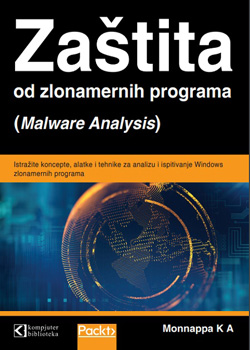

Verzija IE7 za Vistu dodaje Protected Mode, koji dozvoljava web sajtovima da pristupaju samo Temporary Internet Files direktorijumu na vašem PC-ju. Prema Microsoft-u, ova funkcija je uključena po standardnom podešavanju za Internet, Intranet, i Restricted zone, ali je isključena za Trusted Sites i Local Machine zone.
Na mom računaru ova funkcija je bila aktivirana za sve zone. Vi ćete videti "Protected Mode: On" u statusnoj liniji kada je ova funkcija aktivna, ili kliknite na Tools > Internet Options > Security, i postarajte se da bude potvrđena opcija "Enable Protected Mode (zahteva restartovanje Internet Explorer-a)" u dnu svake zone.
Svakako vam preporučujemo da maksimizirate bezbednost IE7 za Vistu tako što ćete aktivirati Protected Mode.
PAŽNJA!
Postoje izveštaji koji pokazuju da je kod nekih korisnika Protected Mode izazivao razne probleme. Zato ako određena stranica neće korektno da se učita, dektiviranje ove opcije će najverovatnije rešiti problem, mada ne preporučujem da u potpunosti isključite Protected Mode. Internet ne postaje bezbednije mesto, već baš obrnuto i trebaće vam sva moguća zaštita koja postoji.
Još jedna odlična nova funkcija u IE7 za XP i Vistu podjednako je Phishing Filter. Zašto je ovaj filter isključen po standardnom podešavanju za mene je potpuna misterija. Da biste ga aktivirali, kliknite na Tools > Phishing Filter > Turn On Automatic Website Checking > OK.
Na žalost, biranje Tools > Phishing Filter > Phishing Filter Settings će otvoriti samo Advanced Internet Options okvir za dijalog, u kojem možete da skrolujete dole do Phishing Filter sekcije pod Security, samo da biste ustanovili da imate samo dve opcije na rapolaganju: jednu koja isključuje filter i jednu koja "isključuje automatsku proveru sajta (turn off automatic website checking).
Ali kada se već nalazite u Advanced Options podešavanjima, postarajte se da bude potvrđena opcija "Automatically check for Internet Explorer updates" u Browsing sekciji. Kliknite OK kada ste završili.
Ne bi bilo loše da steknete naviku da svakodnevno brišete tragove vašeg surfovanja. U IE7 vi možete odjednom da izbrišete vašu istoriju surfovanja, sadržaj Temporary Internet Files direktorijuma, kolačiće, snimljene podatke iz obrazaca, i snimljene lozinke tako što ćete kliknuti na Tools > Delete Browsing History > Delete All. Ili možete da izbrišete svaku kategoriju odvojeno tako što ćete kliktati na odgovarajuću dugmad u Delete Browsing History okviru za dijalog.
© Sva prava pridržana, Kompjuter biblioteka, Beograd, Obalskih radnika 4a, Telefon: +381 11 252 0 272 |
||